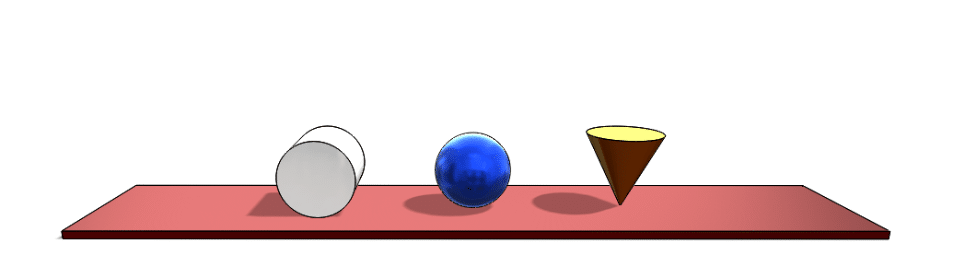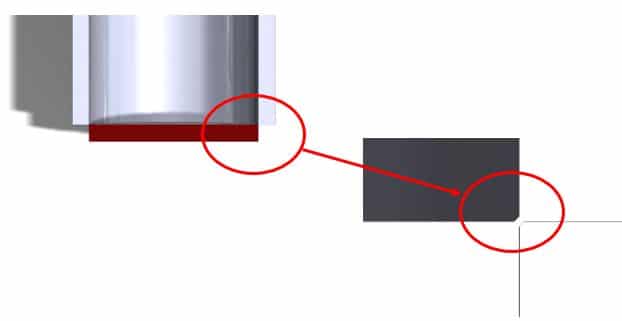Introduction au maillage FloEFD
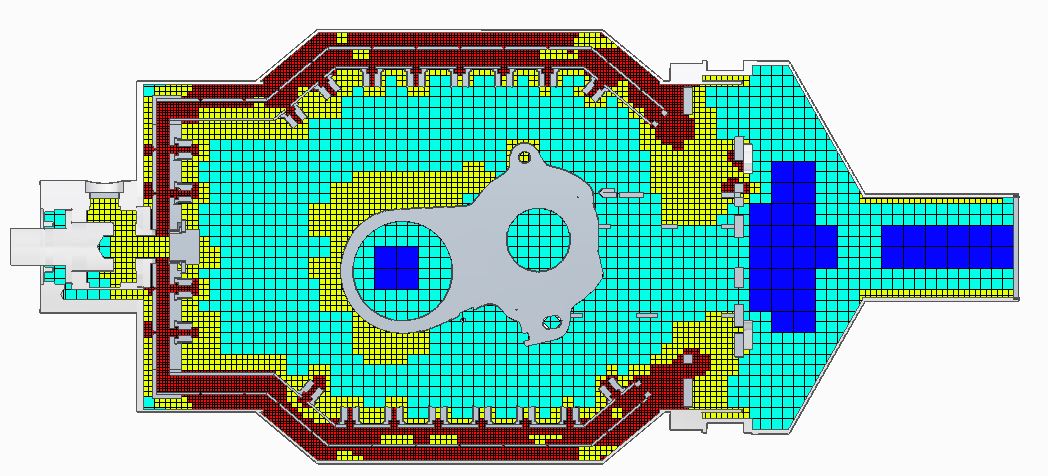
La création d’un maillage de haute qualité est l’un des facteurs les plus critiques à prendre en compte pour assurer la précision de la simulation. C’est un des points consommateurs de temps lors de la mise en place d’une étude pour des logiciels de calcul autres que FloEFD.
C’est pourquoi l’une des 7 technologies clés de FloEFD réside dans sa capacité à produire un maillage rapide, automatique et adaptatif. Cet article va vous permettre de comprendre comment le maillage est conçu sur FloEFD à travers son maillage initial, ses critères de raffinements, son maillage automatique et son maillage adaptatif.
Dans le processus de génération de maillage, le domaine de calcul est divisé en cellules rectangulaires de forme parallélépipédique, qui forment le maillage basique. Ensuite, en utilisant des informations sur la géométrie du modèle, les conditions aux limites spécifiées et les objectifs, FloEFD construit ensuite le maillage au moyen de divers raffinements.
Maillage global
Automatique
Fonctionnement du maillage de FloEFD
FloEFD crée automatiquement le maillage dans le domaine de calcul. Le domaine de calcul correspondant est généré sous la forme d’un parallélépipède rectangle renfermant le modèle. Ses limites sont parallèles aux plans du système de coordonnées global.
Tout d’abord, pour spécifier les valeurs des paramètres régissant la procédure automatique de construction du maillage de calcul initial, il faut spécifier le Maillage global. Dans l’arborescence d’analyse de FloEFD, cliquer droit sur Maillage global et sélectionner Modifier la définition.
Afin de créer le Maillage global, le domaine de calcul est tout d’abord divisé en tranches par les plans du système de coordonnées, de façon à obtenir un Maillage de base constitué de cellules rectangulaires. Les cellules de ce Maillage basique sont ensuite sous-divisées en cellules rectangulaires plus petites afin de mieux résoudre la géométrie solide.
Paramètres du maillage global automatique
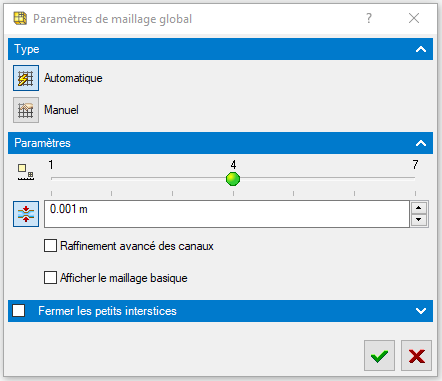
Dans le maillage automatique, il y 7 niveaux paramétrables. Plus le niveau du maillage est élevé, plus le maillage sera fin (voir figure ci-dessous). Le passage d’un niveau de maillage au suivant est réalisé en divisant chacune des cellules en 4 nouvelles cellules.
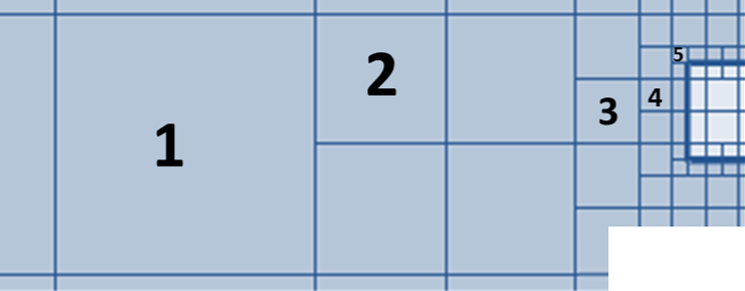
La taille d’intervalle minimale est un paramètre régissant le maillage qui permet à FloEFD de détecter les géométries de petites tailles non reconnues automatiquement. Sa valeur influe sur la taille d’une cellule caractéristique et, associé au niveau du maillage initial, régis le nombre total de cellules générées du maillage.
Il faut noter que ce paramètre est appliqué à l’ensemble du domaine de calcul, et non pas seulement pour l’intervalle spécifié. La saisie de la taille minimale d’intervalle est importante lorsque vous avez de petites géométries réparties dans tout le domaine de calcul. Si de petites géométries sont présentes seulement dans une partie du domaine de calcul, il vaut mieux recourir à un maillage local.
L’épaisseur minimale de la paroi doit être spécifié uniquement s’il y a des cellules de fluide de chaque côté d’une petite fonction solide. FloEFD calcule la taille d’intervalle minimale par défaut et l’épaisseur de paroi minimale en utilisant des informations sur les dimensions globales du modèle, le domaine de calcul, et des faces sur lesquels vous spécifiez des conditions et des objectifs.
Manuel
Les paramètres du maillage peuvent aussi être définis manuellement. Cela sera utile lorsque l’on souhaite optimiser le maillage ou que l’on n’est pas satisfait du maillage donné par le maillage automatique.
Il faut pour cela activer le bouton Manuel dans le maillage global. On obtient l’interface suivante. Augmenter le raffinement pour chacune des options suivantes augmentera d’un niveau supplémentaire le maillage initial pour les cellules concernées.
- On peut donner le nombre de cellules que l’on souhaite avoir dans chacune des directions de base.
- Vous pouvez compresser et/ou allonger le maillage de base dans des régions et directions spécifiées. Pour cela, il vous faut définir la position de certains plans du maillage de base, appelés Plans de contrôle, ainsi que le pas de maillage, c’est-à-dire le nombre de cellules entre deux plans de maillage voisins. Les nombres totaux des cellules du maillage basique aux directions X, Y et Z sont conservés.
- Avec l’option suivante, il est possible de raffiner les cellules contenant seulement du fluide, seulement du solide ou les cellules à l’interface fluide/solide.
- Le raffinement des canaux permet d’augmenter le nombre de cellules dans les zones étroites de la géométrie. Ces zones étroites sont définies grâce à leur hauteur minimum et/ou maximum.
- Grâce au raffinement avancé, vous pouvez définir le maillage aux interfaces entre les substances. Cela permet d’affiner les petites fonctions solides et/ou les surfaces courbes.
- La dernière option permet d’afficher le niveau de raffinement. Cela vous permet de choisir le niveau de maillage que vous souhaitez.
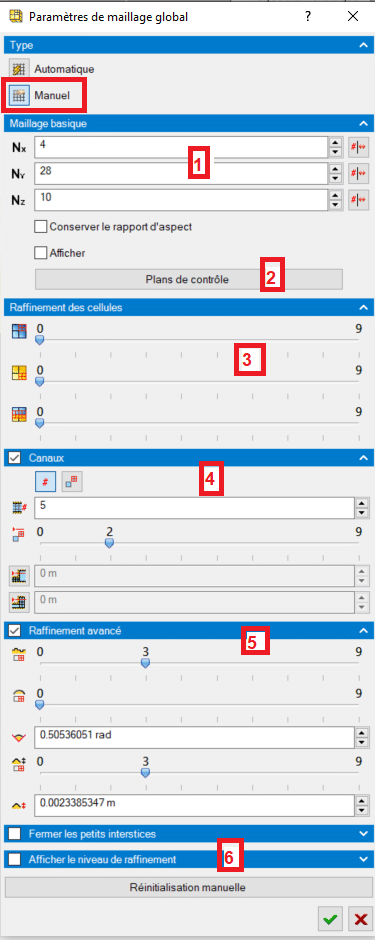
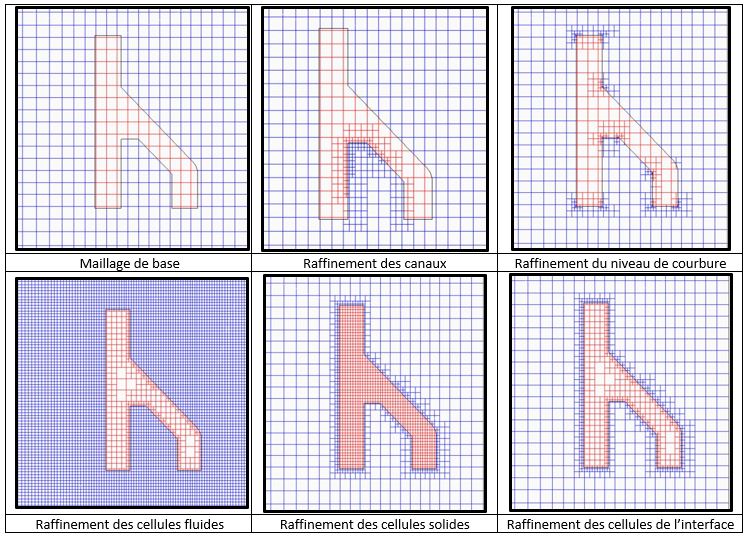
Maillage local
- La boîte de dialogue Maillage local permet de spécifier un maillage initial dans une région locale du domaine de calcul pour résoudre plus efficacement la géométrie spécifique du modèle et/ou les particularités de l’écoulement (et/ou du transfert thermique dans les solides) dans cette région, qui ne peuvent pas être résolus correctement via les paramètres de maillage initial global. Cela est valable par exemple lorsque dans votre modèle vous avez de grandes zones qui peuvent être maillées grossièrement et une autre zone avec de petits éléments qui nécessite un maillage plus fin. Pour cela, dans l’arborescence d’analyse de FloEFD, cliquer droit sur Maillage et sélectionner Insérer le maillage local.
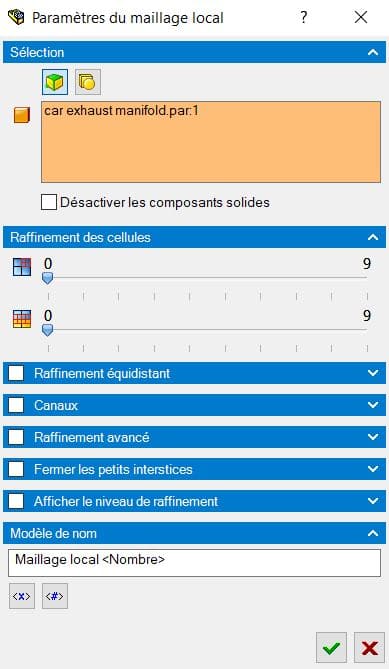
La région locale peut être définie par une pièce (qui sera désactivée dans le contrôle des composants si celle-ci est dans la région fluide), une face, une arête ou un sommet, ou par des formes géométriques simples telles que les cubes, les cylindres ou les sphères. Vous pouvez spécifier le maillage local de la même manière que le maillage initial global manuel (en résolvant les petites fonctions solides, la courbure de l’interface et en raffinant le maillage des canaux étroits). Les paramètres de maillage locaux sont appliqués à toutes les cellules intersectées par la pièce, la face, l’arrête ou le sommet sélectionné. Attention, deux maillages locaux ne peuvent se chevaucher.
Raffinement automatique du maillage
L’objectif du raffinement automatique du maillage est d’augmenter la densité du maillage là où le fluide subit des variations de paramètres importantes et de diminuer celles des zones non affectées. Celui-ci va être appliqué au maillage (et donc avec le niveau de raffinement) réalisé avant le calcul, et non sur le maillage basique défini avant le calcul.
En ayant spécifié un niveau de raffinement pour le maillage global (ou pour un maillage local), cela peut ne pas être suffisant pour capter tous les évènements dans le domaine de calcul. Donc, afin d’améliorer le résultat là où cela est nécessaire, il est possible d’activer le raffinement automatique du maillage pendant le calcul. Cela peut s’appliquer au maillage global, et/ou si vous avez spécifié un maillage local, à ce maillage local. Cela permet de raffiner le maillage seulement dans les zones critiques et donc d’obtenir une précision importante pour les résultats sans augmenter considérablement le temps de calcul.
Pour cela :
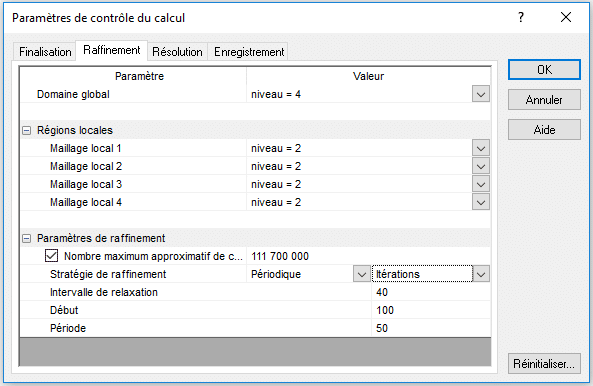
- Cliquer sur Exécuter dans le bandeau de FloEFD et choisir Paramètres de contrôle du calcul.
- Aller dans l’onglet Raffinement
- Dans Domaine global, choisir le niveau de raffinement supplémentaire voulu : cela correspond au nombre de fois que FloEFD va redécouper une cellule qui a déjà été créée dans le maillage.
- Dans les Paramètres de raffinements, vérifier que la Stratégie de raffinement est bien définie à Tabulaire.
- Il est possible (et conseillé) de limiter le nombre de cellules.
- Pour modifier la table de raffinement, commencer par vérifier que l’unité est Transfert. Puis cliquer sur le bouton de définition de la table de raffinement.
- Dans la nouvelle fenêtre qui vient de s’ouvrir, Ajouter une ligne.
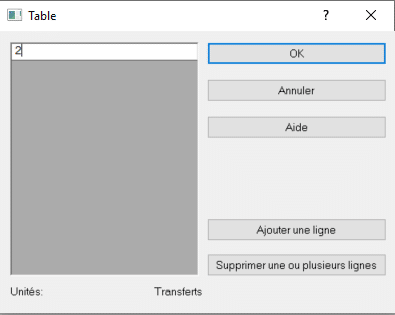
- Indiquer une valeur dans la nouvelle colonne créée, par exemple 2. Cela veut dire que le raffinement automatique du maillage se produira lorsque le nombre de transfert atteindra 2.
- Cliquer sur OK. Aller à l’onglet Finalisation.
- Sous les conditions de fin du calcul, vérifier que le raffinement est bien coché.
- Désactiver Transfert puis valider.
Recommandations pour mailler avec FloEFD
Afin de créer un nouveau maillage, vous devez commencer par mailler grossièrement puis affiner si nécessaire. Augmenter le niveau de maillage peut rapidement augmenter le nombre de mailles créé.
Qu’est ce qu’un bon maillage ?
En pratique, il n’existe pas de règles précises générales pour dire si un maillage est bon ou mauvais. Cela dépend de l’application, de la géométrie, de ce que l’on cherche à observer… Cependant, si les règles suivantes sont appliquées, on se rapproche d’un bon maillage :
- Un maillage fin qui représente bien la géométrie dans les régions à fort gradient.
- Une transition en douceur entre les parties maillage à fin et les parties à maillage grossier : les mailles de très petites dimensions ne doivent pas être voisines de mailles de très grandes dimensions. Il doit y avoir une transition dans la taille des mailles entre les 2.
- Minimiser le nombre total de maille, le but étant d’obtenir un temps de calcul minimum tout en conservant une précision suffisante grâce à un maillage suffisamment précis.
Qualité du maillage
Il existe des outils de visualisation sous FloEFD qui permettent de visualiser les mailles de mauvaises qualités. Ceux-ci sont accessibles grâce aux étapes suivantes :
- Sous Résultats, clic droit sur Maillage et choisir Insérer…
- Sous Affichage, sélectionner Cellules
- Vous pouvez ainsi choisir d’afficher soit les cellules ajustées, soit les cellules irrégulières.
- Une fois localisé ces cellules, il ne vous reste plus qu’à modifier le maillage dans cette zone afin d’obtenir un meilleur maillage.
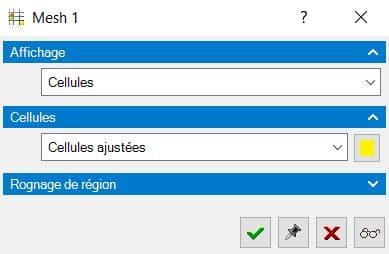
Ces cellules sont toujours des cellules contenant au moins une interface fluide/solide. Les cellules irrégulières ne peuvent pas déterminer la position de l’interface entre deux substances. Elles sont donc remplies de l’une des substances et l’interface n’est pas prise en compte. Les cellules ajustées peuvent être :
- Soit les cellules voisines de cellules irrégulières,
- Soit contenir l’extrémité d’une paroi mince qui a été tronquée.
Mauvais contacts
Certaines géométries ont besoin d’être modifiées afin d’obtenir un maillage correct. Le chemin du flux de chaleur ne peut pas être une ligne ou un point. Les contacts entre solides représentés ci-dessous ne sont pas bons. Afin de représenter ces géométries, FloEFD va créer de petite géométrie pour améliorer les contacts entre solides.